 PEMBUAT SETERUSNYA
PEMBUAT SETERUSNYA
Pokok Ajaib
Gerakkan tangan anda untuk menukar saiz pokok
Nextmaker Kit Pengekodan 3 dalam 1


Sprite mempunyai berbilang kostum dan diprogramkan untuk bertukar antara kostum yang berbeza dalam susunan tertentu. Ini adalah kunci untuk mencipta animasi.
![]()
Cuba:
Padamkan blok "tunggu () saat" dalam skrip anda dan jalankan skrip untuk melihat apa yang berlaku.
Bermain dengan Max
Sambungkan pin untuk membuat Max menggerakkan badannya

Sambungkan pin 1 untuk menukar kostum Max.

Bagaimana untuk menyambungkan pin untuk melaksanakan program?
Bahagian emas dengan nombor di bahagian bawah papan piano hujung jari ialah pin. Sambungkan pin ke GND melalui wayar atau sebarang objek konduktif lain untuk melengkapkan litar elektrik supaya dapat melaksanakan program.

Bagaimana untuk menukar bunyi?
- Masukkan perpustakaan Bunyi untuk menambah kesan bunyi.
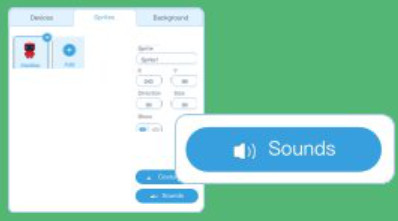
- Klik pada menu lungsur pada blok untuk memilih kesan bunyi.
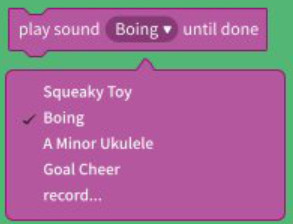
Pertunjukan Sihir
Gerakkan tangan anda untuk melakukan beberapa helah silap mata


Bagaimana untuk menggunakan gelung untuk memudahkan skrip?
Kedua-dua skrip itu sebenarnya sama antara satu sama lain. Dan anda boleh menukar jumlah kali blok berulang.

Bagaimana untuk menukar saiz sprite?
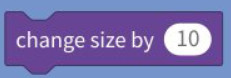 Besarkan sprite sebanyak 10.
Besarkan sprite sebanyak 10.
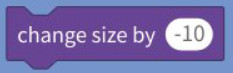 Tambahkan tanda “-” di hadapan nombor untuk mengecilkan sprite sebanyak 10.
Tambahkan tanda “-” di hadapan nombor untuk mengecilkan sprite sebanyak 10.
 Jika sprite anda menjadi terlalu besar atau kecil, anda boleh menggunakan blok ini untuk menetapkan semula sprite kepada saiz lalainya.
Jika sprite anda menjadi terlalu besar atau kecil, anda boleh menggunakan blok ini untuk menetapkan semula sprite kepada saiz lalainya.
Cabutan Bertuah
Mari lihat apa hadiah besar yang anda akan cabutan!


Blok yang dipegang di dalam "forever" akan berada dalam gelung — sama seperti blok "repeat ()", kecuali gelung itu tidak pernah berakhir (melainkan tanda berhenti diklik, blok "stop all" diaktifkan atau "stop" blok skrip ini” diaktifkan dalam gelung).
Bagaimana untuk menghentikan skrip fooping?
![]() Kaedah 1 Klik butang berhenti merah.
Kaedah 1 Klik butang berhenti merah.
Kaedah 2 Gunakan blok "berhenti ()" dalam skrip.
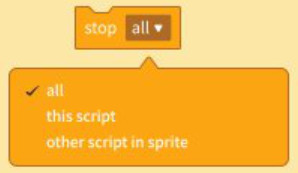
Blok "hentikan semua" menyahaktifkan semua skrip dalam projek, menghentikannya sepenuhnya.
Blok "hentikan skrip ini" menyahaktifkan skripnya. Ia berfungsi seperti blok "hentikan semua", kecuali ia hanya menghentikan skripnya dan tidak menyahaktifkan semua skrip dalam projek.
Cabaran Kreatif
Buat Alat Muzik

Keperluan tugas
Cari objek konduktif dalam kehidupan harian, dan gunakan blok Muzik mBlock untuk memprogramkannya untuk mencipta alat muzik. Objek konduktif disambungkan ke pin secara berasingan. Sentuh setiap objek untuk mengaktifkan bunyi tertentu.
Langkah
- Buat peranti konduktif. Anda boleh mencari objek konduktif di rumah anda. Gunakan klip buaya untuk melekatkannya pada papan piano hujung jari.

- Kesan muzik program. Anda boleh menggunakan blok Muzik mBlock untuk menambah bunyi yang berbeza.
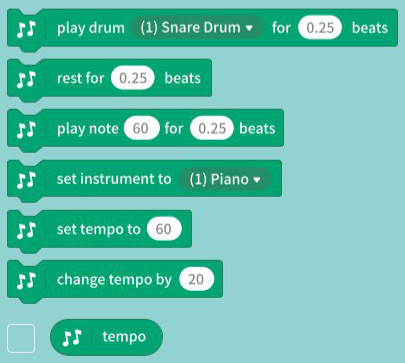
Kad Projek Pengekodan

Halokod

Temui Halocode
Halocode ialah amikrokomputer

Mod muat naik & Langsung
Langsung:
Halocode kekal dalam komunikasi berterusan dengan mBlock supaya pengguna boleh menyahpepijat program mereka dalam talian.

Muat naik:
Halocode diputuskan sambungan daripada mBlock supaya pengguna tidak boleh nyahpepijat program mereka dalam talian. Untuk membuat Halocode menjalankan program tanpa perisian, anda perlu mendayakan mod Muat Naik dahulu, dan muat naik program anda ke Halocode.

Nota
Apabila Halocode diputuskan sambungan dari komputer, anda perlu menyambungkan bateri ke Halocode untuk membekalkan kuasa.
Lampu diaktifkan bunyi
Gunakan suund untuk menghidupkan atau mematikan lampu


Cabaran
Selain daripada menggunakan bunyi, bolehkah anda memikirkan cara lain untuk mengawal lampu pada waktu petang?
Bagaimana jika kita mengawal cahaya melalui pergerakan goncang?
Apa itu advantages perubahan ini? Cuba ubah suai program untuk menjadikannya mungkin!
Gelung warna
Tulis program untuk membuat cahaya terus berubah!


Gelung:
menjalankan urutan yang sama beberapa kali
Betulkan robot menari
Jadikan robot menari dengan cara yang betul! ion


Multithreading:
Urutan pelaksanaan merujuk kepada skrip di bawah satu blok acara tunggal. Jika program mengandungi berbilang blok acara, kami memanggilnya multithreading.
Pepijat dan Nyahpepijat:
Pepijat ialah ralat atau kecacatan dalam program komputer. Proses membetulkan pepijat dipanggil Nyahpepijat.
Betulkan pesawat
Betulkan atur cara untuk mentakrifkan 3 gear enjin, membantu Max meninggalkan isi dan lengan yang sunyi.


Cabaran Kreatif
Cevice boleh pakai
Buat peranti yang boleh dipakai dan boleh diterangi.

Fikirkan cara membuatnya
- Apa yang anda bawa semasa anda keluar?
- Bagaimana untuk melampirkan Halokod pada badan anda?
- Apakah kesan cahaya yang akan anda tambahkan pada ini?
Seperti topi, beg, sarung tangan, topeng, baju, tali leher, payung, topeng pernafasan…
Petua pengekodan:
- Untuk melaraskan tempo, gunakan
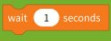
- Untuk memastikan kesan cahaya gelung yang tidak berkesudahan, gunakan

Untuk memastikan kesan cahaya mengulangi masa yang ditentukan, gunakan
- Bagaimanakah kesan cahaya akan dicetuskan?

- Jika anda ingin menambah berbilang kesan cahaya, anda perlu bergantung pada multithreading. Jadi anda harus menggunakan
 untuk memastikan benang tidak mengganggu antara satu sama lain.
untuk memastikan benang tidak mengganggu antara satu sama lain. - Akhir sekali, pasangkan Halocode pada badan anda. Ingat untuk memuat naik program
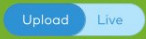 ke peranti supaya Halocode boleh menjalankan program tanpa komputer!
ke peranti supaya Halocode boleh menjalankan program tanpa komputer!
Kad Projek Pengekodan

Penceramah

Jumpa Speaker
Pembesar suara boleh mengeluarkan bunyi

Sambungkan pembesar suara

Buat bunyi mainan pembesar suara dalam nada yang berbeza

Pic bunyi bergantung pada kekerapan getarannya. Kekerapan bunyi diukur dalam Hertz (Hz).
peraturan:
Getaran yang lebih pantas akan menjadikan pic bunyi lebih tinggi.
Kesan Bunyi Kapal Terbang
Reka bentuk kesan bunyi yang menyeronokkan untuk kapal terbang


Cabaran
Gantikan “speaker () plays () until done” dengan “speaker () plays ()” dan lihat apa yang berlaku.
Kotak Muzik Kapal Terbang
Jadikan kotak muzik kapal terbang memainkan muzik

Nota pembesar suara dan kekunci piano
Nota pembesar suara sepadan dengan frekuensi yang berbeza. Untuk example, C4 pembesar suara sepadan dengan Tengah-C pada piano.

Permainan Pertempuran Kapal Terbang
Gunakan kapal terbang DIY untuk mengawal/ sprite Pesawat
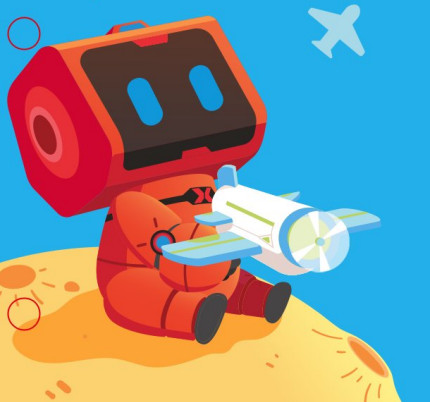
Gunakan Kod Halo untuk mengawal pergerakan sprite
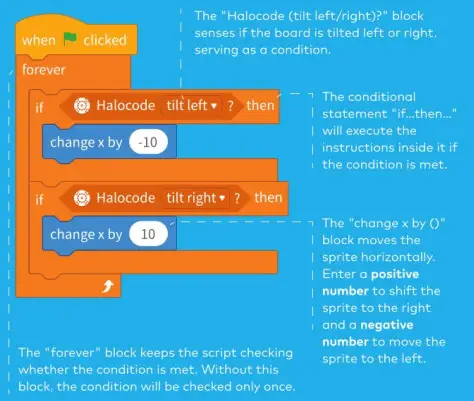
Nota
Nombor Positif ialah nombor yang lebih besar daripada O. Nombor positif boleh ditulis dengan tanda tambah (+) di hadapannya. Tanda tambah biasanya ditinggalkan. Untuk example, 2 dan 20 ialah nombor positif.
Nombor Negatif ialah nombor yang lebih kecil daripada O. Nombor negatif bermula dengan tanda tolak (-), seperti -5 dan -10. Tanda tolak tidak boleh ditinggalkan.
Permainan Pesawat Penderiaan Video
Contro/ sprite pigpe dengan tapak tangan anda
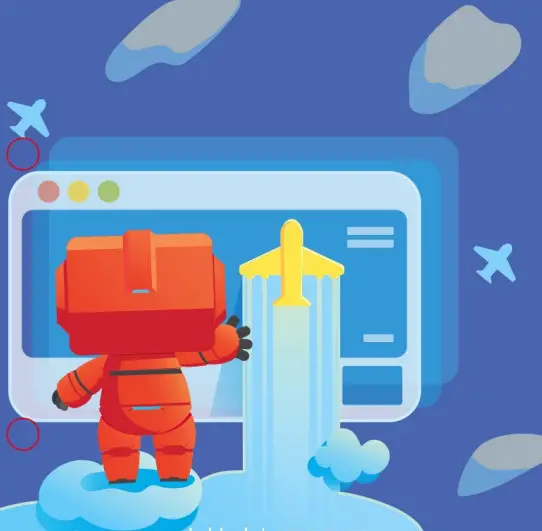 Hidupkan/matikan video
Hidupkan/matikan video
![]()
 Untuk kursus, sila layari www.nextmaker.com
Untuk kursus, sila layari www.nextmaker.com
Cabaran Kreatif
Mencipta glzmo dengan spe? 
Berikut adalah beberapa idea
Cari inspirasi dalam kehidupan seharian dan anda boleh mencipta a/an: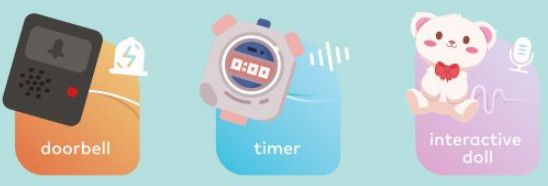 Atau mungkin anda boleh membuat:
Atau mungkin anda boleh membuat: 
Petua dan petua
Program pembesar suara untuk memainkan bunyi atau lagu kegemaran anda:
- Sambungkan pembesar suara ke komputer anda;
- Tambahkan audio file anda mahu bermain ke cakera pembesar suara;
- Ubah suai audio file nama mengikut peraturan;
- Gunakan blok untuk memainkan audio.
Untuk arahan langkah demi langkah, lihat pelajaran Cipta Gizmo dengan Pembesar Suara.
Kad Projek Pengekodan

Piano hujung jari

Pasang selongsong
 Sediakan untuk pengekodan
Sediakan untuk pengekodan
- Pergi ke pembelajaran dalam talian NextMaker webtapak di nextmaker.com Pilih "Kotak 1 Pelajaran 1" untuk memulakan perjalanan pembelajaran anda.
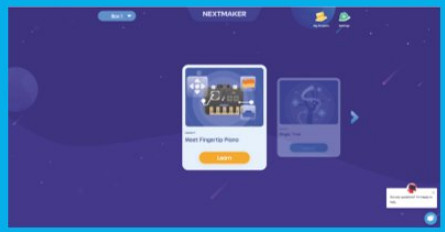
- Kuasakan papan
Sambungkan papan piano hujung jari ke komputer anda dengan kabel USB.
- Sambung ke mBlock
Di kawasan "Peranti", klik pada butang "Sambung".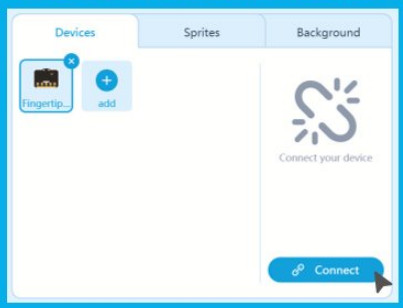 "Peranti disambungkan" akan muncul pada antara muka apabila sambungan berjaya.
"Peranti disambungkan" akan muncul pada antara muka apabila sambungan berjaya.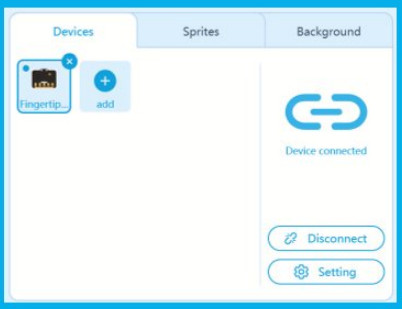
Temui Piano Fmgertlp
Tulis program untuk menukar kesan cahaya
 Tekan Butang B untuk mematikan LED
Tekan Butang B untuk mematikan LED
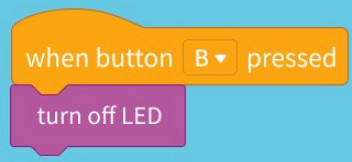
Cabaran
Bolehkah anda memprogramkan kayu bedik untuk mengubahnya menjadi pengawal yang digunakan untuk menukar warna LED?
 Untuk kursus, sila layari www.nextmaker.com
Untuk kursus, sila layari www.nextmaker.com
Dokumen / Sumber
 |
makeblock Nextmaker Kit Pengekodan 3 dalam 1 [pdf] Panduan Pengguna Nextmaker Kit Pengekodan 3 dalam 1, Nextmaker, Kit Pengekodan 3 dalam 1 Kit Pengekodan |